PROGRAMAS EDUCATIVOS DE MATEMÁTICAS: GEOGEBRA
(GEOGEBRA software educativo gratuito de matematicas (geometria) para descargar y aprender online)
Las matemáticas hay que verlas. No te conformes con las explicaciones de la escuela. Intenta visualizarlas...y en ellas encontrarás enigmas por descubrir, acertijos que adivinar, música para comprender, trucos de magia que desvelar, nuevas fórmulas que expresar, juegos que pronosticar... y muchísima GEOMETRÍA con formas para describir, figuras para encajar, y proporciones para contemplar. Geogebra te echará una mano en las matemáticas.
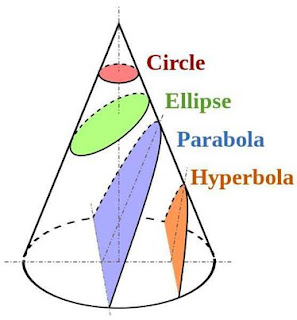 |
| Las matemáticas en un cono |
La GEOMETRÍA te ayudará a entender las matemáticas y la física... Con la geometría conectarás con la astronomía de las estrellas, serás un crack en mecánica y náutica, diseñarás lo que quieras, harás buena artesanía y arquitectura y también convertirte en un perfeccionista geógrafo, cartógrafo o topógrafo.
GEOGEBRA es un buen software libre que te ayudará a ver la geometría de las matemáticas y también a conocer el álgebra, cálculo y otras ramas de las matemáticas.
La versión en 3 dimensiones también la puedes descargar gratis en este enlace GEOGEBRA 3D
El 9 de Mayo del 2015 se celebró el día de Geogebra. Te dejo este enlace del LIBRO DE GEOGEBRA, que puedes ver online o descargarlo. Encontrarás actividades para hacer con Geogebra!!
En Geogebra Tube encontrarás muchísimos applets compartidos por usuarios de Geogebra, construcciones que han subido al igual que también puedes hacer tú. Además están clasificados y dispone de buscador para que los encuentres más fácil.
Geogebra es una herramienta de aprendizaje matemático gratuito y de código libre (descargar gratis aquí-sitio oficial) con el que podrás conectar el álgebra, geometría, cálculo y otras matemáticas. Se encuentra disponible en los principales sistemas operativos de Windows en particular, Mac y Linux. Requiere tener JAVA instalado. También dispones de la aplicación en google chrome.
Desde aquí tienes acceso a una serie de tutoriales:El Tutorial Series GeoGebra es una colección de más de 50 lecciones paso a paso de GeoGebra, desde principiantes hasta nivel avanzado. El objetivo de las tutorías es no sólo enseñar cómo utilizar el software, sino también para sugerir cómo usar GeoGebra en la enseñanza y aprendizaje de las matemáticas.
A. LA SERIE TUTORIAL
GeoGebra Series Esencial (10 tutoriales, todos los tutoriales ahora en la versión 4.2)
GeoGebra básica geométrica Serie Construcción (10 tutoriales, todos los tutoriales ahora la versión 4.2)
GeoGebra Intermedio Series (33 tutoriales para principiantes y usuarios intermedios, primero 14 tutoriales actualizados a la versión 4.2)
GeoGebra avanzada (10 tutoriales para usuarios avanzados)
GeoGebra 4.2 Sneak Peek Serie ( ¡Nuevo! )
B. MISCELÁNEA nuevas características de GeoGebra 4.0 desde la versión 3.2.
GeoGebra 4.0 Desconectado Instaladores, GeoGebra 4.2 Beta, y GeoGebra 5.0 Beta
GeoGebra Tutorial: Gráficos y Sliders Parte 2
Funciones gráficas usando GeoGebra: GeoGebra Tutorial
¿Podemos graficar desigualdades en GeoGebra?
Nueva GeoGebra Tutoriales
Nota: En los vídeos de youtube recuerda darle al botón subtítulos (abajo a la derecha del video), luego al sí (aunque ponga inglés). Después despliega la pestañita que hay al lado de inglés, y entonces ya te aparecerá traducir subtítulos. Eliges el idioma y listo!!!
GeoGebra Video Tutorial 1 - Construcción de un triángulo equilátero
GeoGebra Video Tutorial 2 - La construcción de una plaza
GeoGebra Video Tutorial 3 - Localizar el centroide
GeoGebra Video Tutorial 4 - Creación de un triángulo isósceles
GeoGebra Video Tutorial 5 - Cómo ubicar el circuncentro
GeoGebra Tutoriales en vídeo
Free Downloadable GeoGebra Tutoriales en PDF
¡Por fin! GeoGebra Applets en los blogs de WordPress!
¿Qué es GeoGebra Tube?
¿Cuáles son GeoGebraists?
15 Razones por las cuales GeoGebra tiene éxito
GeoGebra adicionales: Propiedades de los objetos matemáticos
Estadísticas de GeoGebra 4.0
ENLACES EXTERNOS C.
GeoGebra Offical Website
GeoGebra descargar de la web
GeoGebra Forum
GeoGebra Wiki
El GeoGebra
Enlaces misceláneos
D. QUÉ HAY DE NUEVO
Introducción a GeoGebra Prim Beta
GeoGebra 4.2
A. LA SERIE TUTORIAL
GeoGebra Series Esencial (10 tutoriales, todos los tutoriales ahora en la versión 4.2)
GeoGebra básica geométrica Serie Construcción (10 tutoriales, todos los tutoriales ahora la versión 4.2)
GeoGebra Intermedio Series (33 tutoriales para principiantes y usuarios intermedios, primero 14 tutoriales actualizados a la versión 4.2)
GeoGebra avanzada (10 tutoriales para usuarios avanzados)
GeoGebra 4.2 Sneak Peek Serie ( ¡Nuevo! )
B. MISCELÁNEA
GeoGebra 4.0 Desconectado Instaladores, GeoGebra 4.2 Beta, y GeoGebra 5.0 Beta
GeoGebra Tutorial: Gráficos y Sliders Parte 2
Funciones gráficas usando GeoGebra: GeoGebra Tutorial
¿Podemos graficar desigualdades en GeoGebra?
Nueva GeoGebra Tutoriales
GeoGebra Video Tutorial 1 - Construcción de un triángulo equilátero
GeoGebra Video Tutorial 2 - La construcción de una plaza
GeoGebra Video Tutorial 3 - Localizar el centroide
GeoGebra Video Tutorial 4 - Creación de un triángulo isósceles
GeoGebra Video Tutorial 5 - Cómo ubicar el circuncentro
GeoGebra Tutoriales en vídeo
Free Downloadable GeoGebra Tutoriales en PDF
¡Por fin! GeoGebra Applets en los blogs de WordPress!
¿Qué es GeoGebra Tube?
¿Cuáles son GeoGebraists?
15 Razones por las cuales GeoGebra tiene éxito
GeoGebra adicionales: Propiedades de los objetos matemáticos
Estadísticas de GeoGebra 4.0
ENLACES EXTERNOS C.
GeoGebra Offical Website
GeoGebra descargar de la web
GeoGebra Forum
GeoGebra Wiki
El GeoGebra
Enlaces misceláneos
D. ¿QUÉ HAY DE NUEVO?
Introducción a GeoGebra Prim Beta
GeoGebra 4.2
Aquí tienes el manual oficial de la versión 3.0 de geogebra.
También puedes encontrar ejercicios para hacer en geogebra para pensar.
Hay una serie de libros de enseñanza de las matemáticas con tecnología (EMAT-Hidalgo), y aquí puedes descargarte parte de sus libros de ejercicios de 5º, 6º y secundaria que vienen con las correspondientes aplicaciones (excel y geogebra) para cada ejercicio.
También hay otros tutoriales para aplicar geogebra en primaria. De esto hay un blog muy interesante Geogebreando donde puedes descargar una aplicación para los más pequeños de primaria Geogebra prim.
Geonext, matemáticas dinámicas
El software dinámico de matemática Geonext establece nuevas formas de enseñar y aprender matemática. Ofrece oportunidades de visualización, que no podrían realizarse sobre el papel o pizarrón y con las herramientas de construcción tradicionales.
Geonext posibilita el aprendizaje autónomo y cooperativo de la matemática en el aula. Favorece el descubrimiento activo, acerca al pensamiento matemático.  puede ser usado gratuitamente descargar gratis aquí en la escuela y en el hogar. Por lo tanto puede ser proporcionado a los alumnos sin problemas de derecho de autor. Requiere tener instalado Java™ 2 Runtime Environment 1.4 .
Geonext puede ser usado desde la escuela elemental hasta el cálculo en la escuela superior y en entrenamiento de maestros en la universidad de múltiples formas.
En una mano es posible hacer correr Geonext como un programa individual en la otra mano puede ser incorporado en base HTML para aprender sobre medio ambiente.
Utilizando Geonext como un programa individual actúa como una herramienta para crear construcciones geométricas con un número variado de herramientas para la construcción. Comparado con las construcciones en papel, las construcciones pueden ser cambiadas y después variadas dinámicamente.
puede ser usado gratuitamente descargar gratis aquí en la escuela y en el hogar. Por lo tanto puede ser proporcionado a los alumnos sin problemas de derecho de autor. Requiere tener instalado Java™ 2 Runtime Environment 1.4 .
Geonext puede ser usado desde la escuela elemental hasta el cálculo en la escuela superior y en entrenamiento de maestros en la universidad de múltiples formas.
En una mano es posible hacer correr Geonext como un programa individual en la otra mano puede ser incorporado en base HTML para aprender sobre medio ambiente.
Utilizando Geonext como un programa individual actúa como una herramienta para crear construcciones geométricas con un número variado de herramientas para la construcción. Comparado con las construcciones en papel, las construcciones pueden ser cambiadas y después variadas dinámicamente.
Funcionalidades
-Construcción de puntos, líneas, polígonos, circunferencias, arcos y sectores circulares.
-Construcción y animación de lugares geométricos.
-Construcciones fundamentales incorporadas, como rectas paralelas, simetrales, bisectrices, vector paralelo, punto medio, pide de la perpendicular, etc.
-Simetrías centrales y axiales.
-Herramientas de medición de longitudes y ángulos.
-Herramienta de creación de textos con cálculos incorporados.
-Coordenadas cartesianas de puntos.
-Ocultar / mostrar y agrupar objetos.
-Revisión de los pasos de la construcción.
-Personalización de la zona gráfica, ocultar ejes, rejilla, ajustar a la rejilla.
-Permite exportar a HTML (páginas Web) como construcciones manipulables y herramientas de construcción.
Haz click en 
Para dibujar un círculo con centro en A y que pasa por B , haga clic en la herramienta círculo , haz clic en el dibujo a bordo para determinar el centro del círculo, y luego haz clic en otra ubicación para determinar su radio . Observa que Geonext nombra de forma automática los puntos en orden alfabético .Con la herramienta Círculo todavía activa , haz clic en el punto B y luego haz clic en el punto A para crear un círculo con centro en B pasa por el punto A.
, haz clic en el dibujo a bordo para determinar el centro del círculo, y luego haz clic en otra ubicación para determinar su radio . Observa que Geonext nombra de forma automática los puntos en orden alfabético .Con la herramienta Círculo todavía activa , haz clic en el punto B y luego haz clic en el punto A para crear un círculo con centro en B pasa por el punto A.
Haga clic en la herramienta Punto
y haga clic en una de las intersecciones de los dos círculos. Observe que el punto D
también se construyó.
Luego, nos escondemos los círculos y punto D , dejando sólo los puntos A , B y C en el área de dibujo. Para ocultar los objetos, haga clic en Objetos
de menú de la barra de menús, haga clic en Propiedades especiales y haga clic en Ocultar . Haga clic en los dos círculos.
Notarás que los objetos ocultos son de color de tono. La figura anterior se muestra al hacer clic en el punto D . Eso significa que Geonext te pide que presentar objeciones a que ocultar. Un círculo c a c b o punto D . Dado que ambos círculos ya están ocultos, sólo tienes que hacer clic en el punto D.
A continuación, vamos a utilizar la herramienta Polígono para dibujar el triángulo ABC . Para dibujar el triángulo, haga clic en el Polígono demasiado l, haga clic en el punto A , haga clic en el punto B , haga clic en el punto C y luego haga clic en el punto A para cerrar el triángulo.
para dibujar el triángulo ABC . Para dibujar el triángulo, haga clic en el Polígono demasiado l, haga clic en el punto A , haga clic en el punto B , haga clic en el punto C y luego haga clic en el punto A para cerrar el triángulo.
Pregunta 1: Mueve los vértices del triángulo. ¿Qué se observa?
¿Qué se observa?
Ahora, para verificar que el triángulo es equilátero, podemos hacer dos cosas: revelar la medida de los ángulos interiores o las longitudes de los lados. Para revelar la longitud lateral, haga clic textos y cálculos , a continuación, haga clic en Medir distancia , a continuación, haga clic en los tres lados del triángulo.
También se puede medir los ángulos con la función ángulo y con tres puntos. Por ejemplo, si usted quiere medir el ángulo B , haga clic en el menú de objetos , haga clic en textos y cálculos , a continuación, en la medida del ángulo , a continuación, en el punto A , haga clic en el punto B y haga clic en el punto C .
Mover los vértices del triángulo. ¿Qué se observa?
Pregunta 2: . Explique por qué ABC es siempre un triángulo equilátero.
Haga clic en el archivo de menú y haga clic en Guardar si desea guardar el archivo.
NUEVAS CARACTERÍSTICAS DE GEOGEBRA 4.0 desde la versión 3.2 (Notas de GeoGebra 4.0 )
Esta página ofrece una visión general de las nuevas características de GeoGebra 4.0 desde la versión 3.2. Por favor, consulte nuestra totalmente revisada Ayuda GeoGebradocumento para una descripción más detallada de cada nueva herramienta y comando.
Puede instalar GeoGebra 4 usando nuestra Webstart o Descargar opción.
GeoGebra 4 no se ejecutará en Java 1.4.2, por lo que necesita para instalar al menos Java 5 de java.com
Contenido [ ocultar ]
1 Compatibilidad con GeoGebra 3.2
2 GeoGebraPrim
3 Herramientas
3.1 Nuevas herramientas
3.2 Herramientas Cambiado
4 Nuevas funciones
4.1 Nuevos tipos de objeto
4.2 Características generales
4.3 Desigualdades
4.4 Nuevas funciones de hoja de cálculo
4.5 Scripting
4,6 de operaciones con listas
5 Teclado Virtual
6 Comandos
6.1 Comandos mejoradas
6.2 Nuevos Comandos
7 Nuevos atajos de teclado y ratón
8 Parámetros nuevo applet
9 Argumentos Nueva línea de comandos
10 comandos de JavaScript Nuevo
11 Formato de archivo XML de GeoGebra
12 Licencia
Compatibilidad con GeoGebra 3.2
Los detalles sobre la compatibilidad con GeoGebra 3.2 se pueden encontrar aquí: http://wiki.geogebra.org/en/Compatibility
GeoGebraPrim
Nuestra versión de GeoGebra para los estudiantes más jóvenes está disponible aquí: http://www.geogebra.org/webstart/4.0/GeoGebraPrim.jnlp* Restringido el conjunto de herramientas disponibles * todas las herramientas disponibles visible a la vez * Grandes Fuentes * más grandes / más gruesos Objetos * Sólo la Vista Gráfica que muestra * Más fácil de seleccionar objetos * Etiquetado de objetos desactivado (por defecto) * Los ángulos siempre entre 0 ° y 180 ° (por defecto) * El redondeo al número entero más próximo (por defecto)
Instrumentos
Nuevas herramientas
Herramienta Punto en Objeto Permite a un punto que se creará en el interior de un polígono, círculo o elipse, o en el perímetro si hace clic allí
Adjuntar / Herramienta Point Separe Mantenga pulsada la tecla <Alt> para adjuntar un punto en el interior de una forma (no como el margen)
Inserte Button Tool
Inserte Input Tool Box
Herramienta PlumaDibuja un rectángulo con la herramienta Mover primero en llamar a una región seleccionada de la Vista Gráfica, o seleccionar una imagen existente primero dibujar en ella. La mano derecha de los botones del ratón actúa como una goma de borrar.
Herramienta Polígono Rígido
Vector Herramienta Polígono
Herramienta Poli
Herramientas Cambiado
Traducir objeto de Tool Vector
Así como hacer clic en un objeto, luego haciendo clic en / para hacer un vector, ahora puede simplemente arrastrar un objeto de traducirlo (como una herramienta de "Clone")
Inserte la herramienta de texto
Este ha sido completamente reescrito para que los textos dinámicos ahora son muy fáciles de hacer.
Sólo tienes que seleccionar el objeto que desea insertar de la "objetos" del menú desplegable y aparecerá en un rectángulo para indicar que es un objeto dinámico, no de texto sin formato.
Si hace clic en el rectángulo, puede seleccionar "Definición" o "Valor" para cada objeto dinámico. También hay ahora una vista previa, un menú desplegable Símbolo y una fila de símbolos utilizados recientemente.
También, Textos ahora se pueden mover arrastrando mientras se selecciona la herramienta de texto.
Herramienta deslizante
Sliders ahora pueden ser sólo mover arrastrándolos mientras se selecciona la herramienta deslizante, o arrastrando con el botón derecho del ratón cuando se selecciona la herramienta Mover.
Herramienta de casilla de verificación
Las casillas de verificación se puede mover ahora arrastrando mientras se selecciona la herramienta Casilla.
Herramienta Locus
Ahora puede crear un lugar de un control deslizante y un punto dependiente.
Nuevas características
Nuevos tipos de objetos
Curvas implícitos , por ejemplo x ^ 3 + y ^ 2 = 1 se dibujan en la vista gráfica.
Funciones multivariantes, por ejemplo f (x, y) = x ^ 2 + y ^ 2
También puede utilizarlos para definir funciones de una sola variable, por ejemplo, g (x) = f (x, 2) y funciones de varias variables, por ejemplo f (a , b, c) = a + b + c
PolilíneaAl igual que un polígono, pero no se ha cerrado y no lleno. Consulte la herramienta Poli.
Intervalos por ejemplo, 10 x = <20 Puede utilizar los comandos MidPoint, Max, Min en éstos.
Características Generales
agregado función log (b, x) para la base de b
Hoja de trabajo de exportación: Opción para incrustar el archivo ggb en el HTML (codificado como base 64, utiliza el parámetro 'ggbBase64')
Exportar como 'GIF animado' (animación se controla mediante un control deslizante como el "reloj")
Herramienta Compás permite seleccionar un círculo primero y luego un punto central
'Integer' y la opción 'Random' de deslizadores
Archivo -> Abrir página Web permite la carga de archivos GGB de páginas web por pegar una URL desde un navegador (que termina .html o .ggb). También permite la carga de archivos codificados como base 64 o cadena XML de GeoGebra.
Opción "Mostrar recortado líneas de intersección" de puntos de intersección
Opciones Tooltip (Propiedades del objeto -> Avanzado) On, Off, Leyenda, celda siguiente, Automático (antiguo comportamiento: sólo cuando Vista Algebraica está abierto)
Correcta visualización de las fórmulas y matrices en la hoja de cálculo
Cuando una expresión como ab + 1 se introduce, si la variable ab no está definido, entonces se crea automáticamente como ab = a * b si a y b son números, o ab = Distancia [a, b]si ayb son puntos.
FormulaText]] [<Matrix>], FormulaText]] [<vector>] ahora se vea bien
apoyo a csc (x), sec (x), cuna (x), csch (x), sech (x), coth (x) y derivados
Vista Algebraica: ahora se puede cambiar y haga clic para seleccionar varios objetos
sqrt (3 + i), cbrt (3 + i), conjugado (3 + i), arg (3 + i)
Opción "Importar datos" en el menú contextual de hoja de cálculo
Códigos de tecla de estilo Windows ahora trabajan en los campos de texto (por ejemplo, Alt-0176 para °) [no Mac OSX]
Soporte para introducir dígitos Unicode como parte de las expresiones, por ejemplo, el árabe, Thailandesa
Todos los sistemas numéricos se detallan aquí (excepto Osmanya) son compatibles:
Hindú-Árabe de sistema numérico
Sintaxis a = a + 1 o A = A + (1, 2) ahora permitido para objetos libres (útil en los botones)
Porcentajes ahora permitido por ejemplo a = 3,4%
El apoyo a los números que se muestra utilizando los dígitos localizados (actualmente en árabe, tamil, tailandés y Malayalam locales)
El apoyo a los poderes superíndice con más de un dígito, por ejemplo, y = x²², x⁻¹
Alt-menos ahora da un menos superíndice (no menos-o-plus)
En griego y árabe, Puntos están etiquetados en el alfabeto local
Ajustar a la cuadrícula funciona al arrastrar textos, imágenes, polígonos, segmentos, vectores etc (utiliza primer punto)
Los polígonos pueden crearse a partir de una lista de puntos con el Polígono [lista].
Ahora puede arrastrar el borde de un polígono
Mucho mejor mirando ecuaciones LaTeX y una implementación casi completa de LaTeX ahora compatible (utilizando JLaTeXMath)
permitir subtítulos LaTeX (surround por $ $) (todos los objetos excepto Casilla, TextField y Button)
Dinámico "Ajustar al objeto / sistema" en la elaboración de un nuevo objeto.
Ajuste automático de radio de ángulos visibles
Colored soporte de coincidencia en la entrada de bar, etc.
Prevista para el ángulo, Perpendicular Line, Línea paralela, bisectriz, mediatriz y cónica que pasa por 5 Puntos Herramientas
Soporte para por ejemplo sin² (x), sin³ (x), sin⁻¹ (x) para la introducción de funciones
Soporte para por ejemplo f (x) = sin² (x) como pantalla por ejemplo FormulaText [sin (x) ^ 2]
Curvas paramétricas ahora se pueden transformar, por ejemplo Refleja [Curva [t ^ 2, t ^ 3, t, -1, 1], eje Y]
Hit de prueba en la vista de Gráficos de Integral, Pendiente, Diagrama de caja, BarChart, histograma
Opción para la línea de cero espesor de Integral, Pendiente, BarChart, histograma, Ángulo
Los applets ahora obtienen automáticamente el foco del teclado
Textos dinámicos simples: un "texto" b es equivalente a un "texto" + + b
Ayuda -> Acerca de -> Copiar al portapapeles copia información de depuración en el portapapeles. Esto puede permitir recrear su trabajo por ejemplo, si hay un problema al guardar
Ctrl-Shift-M copias sólo la etiqueta <applet> en el portapapeles listo para pegar en MediaWiki, Moodle, etc, etc
Opciones de subtítulos:
V% para el valor
% N para el nombre
% X para la coordenada x (o coeficiente de x para la línea ax + by + c = 0)
% Y para la coordenada y (o coeficiente de y para la línea ax + by + c = 0)
% Z para el término 'c' para la línea ax + by + c = 0 (también: coordenada z, listo para una vista 3D)
Herramientas personalizados ahora pueden tener ángulos, integrales, inferior / superior importes, histogramas, diagramas de caja y gráficos de barras como una salida.
Herramientas personalizadas con entradas numéricas y Ángulo como primera entrada pueden ser ahora utilizados con sólo hacer clic en la Vista Gráfica para activar el diálogo.
Rastreo de Polígonos, Listas y Loci (útil para, por ejemplo SolveODE [x + y, y² - 1, x (A), y (A), 5, 0,05])
Haga clic con varios objetos seleccionados ahora se abre un menú, no Propiedades de los objetos
Selector emergente cuando se hace clic removidos varios objetos.
Textos creados en la Barra de Entrada se cifran ahora en medio de la Vista Gráfica (no en el origen)
Textos y Loci ahora visibles en la Vista Algebraica (Auxiliares de forma predeterminada)
Opción en la barra de estilo para la Vista Algebraica a la lista de objetos por tipo
Gama deslizador dinámico e incremento
Nuevas opciones de exportación Gráfico: Transparente PNG y EMF +
Opciones Nueva Hoja de exportación: Permitir Rescaling, Quitar saltos de línea, el uso del navegador de scripts de JavaScript
Opciones de exportación de varias hojas de cálculo a HTML: solo archivo (Tabs) y archivos vinculados
Opacidad dinámico en Propiedades del objeto -> Avanzado
Las opciones de color dinámicas para RGB, HSL, HSV en Propiedades del objeto -> Avanzado
Líneas ahora pueden comportarse como funciones, por ejemplo, una: y = 2x a (3)
Mantenga pulsada la tecla Alt al dibujar un polígono o una polilínea para obtener ángulos que son un múltiplo de 15 °
Exportación Protocolo de Construcción a HTML mejorada (por ejemplo, incluye iconos de herramientas)
atan2 (x, y)
"El aumento (Una vez)" opción para la animación
Listas de ahora se pueden arrastrar, por ejemplo, {a, b, Segmento [D, F], (-0,22, 1,82)}
Etiquetas de funcionamiento dibujan muy bien para "Valor" y "Nombre y Valor" (usando LaTeX)
La interpolación de imágenes se puede desactivar (Propiedades del objeto> Estilo)
Sintaxis producto vectorial: u ⊗ v (<Alt> * para ⊗ símbolo)
Cuando se seleccionan varios controles deslizantes, que se pueden cambiar al unísono con las teclas de flecha
Cuando se seleccionan exactamente dos deslizadores, arriba / abajo cambia un control deslizante, derecha / izquierda cambia el otro
Símbolo especial para sqrt (-1) <Alt> i
Construcción Protocolo HTML se guarda con alguna información extra para que pueda volver a cargarse en GeoGebra con archivo -> Abrir
Erf Gauss función Error (x)
Deslizador de diálogo ahora acepta por ejemplo, "a = 2" en el campo Nombre
Opción "Usar Java Fuentes de textos LaTeX", agregó
"Invertir la rueda del ratón" opción añadió
"Return ángulo de funciones trigonométricas inversas" opción añadió
Símbolo de grado inserta automáticamente en el cuadro de diálogo de la herramienta de Rotar
Selección de objetos con el rectángulo de selección antes de seleccionar la función "Copiar Visual Style"
Prestación LaTeX para las funciones en la Vista Algebraica (opcional, se puede desactivar en el bar de estilo)
Haga clic y mantenga en un botón de la herramienta para mostrar las otras herramientas disponibles
Herramientas> Administrar herramientas> Open
Exportar a asíntota
Botón "Mostrar Ayuda en línea" en Error de sintaxis
Intervalos: "3 <x && x <5" convertidos en "3 <x <5"
Intersección [línea, polígono]
booleans en función, por ejemplo f (x) = x (x == round (x))
Las intersecciones y uniones de polígonos
Calculadora de Probabilidades
opción-dirección positiva de sólo ejes, cruce eje ajustable, rejilla polar, "On Edge"
Color de fondo para los Textos y la eclosión (de momento la única manera de establecer esta se encuentra en la hoja de cálculo o stylebar)
Dos Gráficos Vistas
Eclosión & Imagen llenar de Polígonos, cónicas, Pendiente, SumaSuperior etc
<Param = "useBrowserForJS" value = "true" />
HTML5 exportación (Ctrl + Mayúsculas + B)
Sube a GeoGebraTube
Los trazados compuestos, por ejemplo Point [{Segmento [B, A], Segmento [B, C], Segmento [B, D], (1,1), Círculo [A, B], xy = 1}] por ejemplo Point [{Segmento [D, C], Semicírculo [B, C], Segmento [B, A], Semicírculo [D, A]}]
Animación de puntos en rutas de acceso (por ejemplo, círculos, líneas, trazados compuestos)
Distancia [<Punto>, <objeto>]
ClosestPoint [<Punto>, <objeto>]Estos dos comandos funcionan de círculos, curvas, líneas, segmentos, parábolas, hipérbolas, elipses, curvas implícitas y loci. Para las funciones que trabajan en la distancia vertical. También Distancia [<Punto>, <Segmento>] ahora funciona correctamente.
Vista previa de textos LaTeX en el texto de diálogo
Nuevo editor de textos y guiones con coloreado de sintaxis y soporte a juego
Añadido el erf Gauss función Error (x)
Loci ahora se puede llenar / tramó
<Ctrl> <Mayús> B para exportar a HTML5 de GeoGebra 4.0.25.0
Desigualdades
Opción Relleno Inversa
Cónicas apoyado, por ejemplo x² + y² <25
Funciones apoyado, por ejemplo, y <sin (x)
Funciones inversas apoyado, por ejemplo, x <pecado (y) + y
Nuevas funciones de hoja de cálculo
Diálogo Análisis de datos
Traza de diálogo Hojas de cálculo
Crear una tabla
Archivo de datos de importación
Scripting
Todos los objetos de GeoGebra ahora pueden tener una secuencia de comandos asociada con ellos. Esto puede ser una lista de comandos de GeoGebra y / o algunos JavaScript. Así, por ejemplo, una imagen o un círculo ahora pueden actuar como un botón. Los nuevos objetos Button y TextField se han diseñado específicamente para apoyar scripts. Al escribir algún texto en un campo de texto y pulse <Intro>, el texto se pasa a una secuencia de comandos como% 0, para que puedas disponer de comandos tales como: texto = "0%" Texto [0%, (3,4)]El texto también se pasó a JavaScript como un "arg" variable permitiendo comandos como: ggbApplet.evalCommand ('input = "' + arg + '"'); GeoGebra ahora tiene un built-in JavaScript intérprete. Al exportar a una hoja de trabajo dinámico, el JavaScript para cada botón se exporta a una función independiente en el archivo HTML y el navegador se utiliza para ejecutar el código JavaScript. El Global JavaScript está disponible para todas las funciones, y también se exporta al archivo HTML.
Comandos soportados adicionales:* Alert ("Hola"); * Prompt ("¿Cuál es tu programa favorito", "GeoGebra");
De operaciones con listas
<Objeto> ∈ <Lista> es un elemento de
<Lista> ⊆ <Lista> es subconjunto de
<Lista> ⊂ <Lista> es subconjunto de (estricto)
<Lista> \ <Lista> diferencia de conjuntos
Teclado Virtual
Vea el nuevo teclado en pantalla, vaya a Ver -> Mostrar teclado
Será transparente si está ejecutando Java 1.6.0_10 o superior en un sistema / Tarjeta gráfica operativo compatible (Ir a Ayuda -> Acerca de para comprobar)
Teclados para matemáticas, griego, hebreo, árabe, coreano, hindi, francés, alemán, sueco, noruego, malayalam, checo, croata, húngaro, persa, español e Inglés (Estados Unidos y Reino Unido), incluyendo todos los acentos, etc.
Soporta entrar códigos de tecla alt-estilo de Windows, por ejemplo, <Alt> 0176
Soporta diferentes distribuciones de teclado de acuerdo con la configuración regional
Funciona en todas las aplicaciones, no sólo GeoGebra
Ventana puede cambiar el tamaño
AltGr muestra acentos en la fila inferior en todos los idiomas. Acentos compatibles: aguda, lápidas, circunfleja, cedilla, diéresis, caron, tilde, breve, puntean arriba, ogonek, anillo arriba, doble aguda, solidus, dialytika tonos
Comandos
Comandos mejoradas
FormulaText trabaja para funciones condicionales, por ejemplo, FormulaText [Si [x <3, x, x + 1]
Locus <Punto Creación de Locus de línea>, <deslizante>]]] Hace un locus de un control deslizante y un punto dependiente
Extremum [<función>, <Start valor x>, <Fin x-value>]] Calcula los extremums de la función entre izquierda y derecha-x-x. Función debe ser continua en el intervalo, por lo demás falso pueden ser calculados extremums cerca de discontinuidad. (Anteriormente sólo funcionaba para los polinomios)
Intersección [<función>, <función>, <Start valor x>, <Fin x-value>]]
Intersección [<Curve implícito>, <Curve implícito>]]
Intersección [<Curve implícito>, <Cónica>]]
Intersección [<Curve implícito>, <Línea>]]
Intersección [<Curve implícito>, <función>]]
Tangente [<Curve implícito>, <Punto>]]
Tangente [<Circle>, <Circle>]]
Tangente [<línea>, <Cónica>]]
Tangente [<Punto>, <Cónica>]
Tangente [<Punto>, <función>]
Derivadas de funciones multivariadas: f (x, y) = x ^ 2 + y, [[Derivative_Command Derivada [f (x, y), x]], Command | Derivative_Command Derivada [f (x, y), x] , [1] ] [f (x, y), x, 2]]
CuentaSi y ConservaSi ahora trabajan con expresiones que no sean numérico por ejemplo CuentaSi [x == (1,2), {A, B, C}] por ejemplo CuentaSi [x == "hola", lista]
TablaTexto [] o () en la cadena, líneas horizontales especificando _ y líneas verticales especificando | por ejemplo TablaTexto [{{1,2}, {3,4}}, "c ()"] por ejemplo TablaTexto [{{1,2}, {3,4}}, "c | _"] por ejemplo TablaTexto [{{1,2}, {3,4}}, "c ||"] por ejemplo TablaTexto [{{1,2}, {3,4}}, "c ||||"]
Simplifique [<Expresión>]] Simplifique ahora cancelará factores de una fracción mejor, por ejemplo Simplificar [(x-1) / (x ^ 2-2x + 1)]
Factor [<Expresión>]] Factor ha mejorado mucho y da mejores respuestas para factoring simple y también ahora hace frente a problemas mucho más difíciles por ejemplo Factor [x ^ 33-1]
Vertex [<Polígono>]]Devuelve vértices del polígono
Integral [<función>, <Start valor x>, <Fin x-value>, <Boolean Evalúa>]]
IntegralBetween [<función>, <función>, <Start valor x>, <Fin x-value>]]
IntegralBetween [<función>, <función>, <Start valor x>, <Fin x-value>, <Boolean Evalúa>]] Las integrales pueden ser sombreados pero no computan cuando Evaluar = false
Producto [<Lista>, <Índice Max>]] (similar a Sum [<Lista>, <Índice Max>]])
Histograma [<Lista de Límites de Clase>, <Lista de Datos en bruto>, <Usar Densidad>, <Factor de escala de densidad> (opcional)]]
Histograma [<booleano acumulativa>, <Lista de Límites de Clase>, <Lista de Datos en bruto>, <Usar Densidad>, <Factor de escala de densidad> (opcional)]] Nuevas opciones para histogramas acumulativos y escalado densidad. Si uso Densidad = true alturas de las barras del histograma siguen la regla: Altura = (factor de escala * Frecuencia) / anchura clase Si un factor de escala no se especifica el valor por defecto es uno. Cuando uso Densidad = se realiza falsa sin escalado densidad y alturas de las barras del histograma valores es igual a la frecuencia.
Nuevos Comandos
Zip [<Expresión>, <lista 1>, ...] - por ejemplo, Zip [Punto medio [A, B], A, lista1, B, list2] es de acceso directo para la Secuencia [Punto medio [lista1 (k), lista2 ( k)], k, 1, Min [Longitud [lista1], Longitud [list2 Command | Zip]]]] [<Expresión>, <lista 1>, ...] - por ejemplo, Zip [Punto medio [A, B ], A, lista1, B, list2] es de acceso directo para la Secuencia [Punto medio [lista1 (k), lista2 (k)], k, 1, Min [Longitud [lista1], Longitud [list2]]
Diagrama de tallos ]] [<Lista>]
Diagrama de tallos ]] [<Lista>, <Ajuste -1 | 0 | 1>]
PlaySound [<Nota>, <Duración>, <longitud>]
PlaySound [<Nota Secuencia>, <Instrument>]
PlaySound [<Archivo>]
Shear [<Objeto <, <Línea>, <Ratio>]
Stretch [<Objeto, <Línea>, <Ratio>]
SolveODE [<f (x, y)>, <Iniciar x>, <Iniciar y>, <Fin x>, <Step>]
SolveODE [<f (x, y)>, <g (x, y)>, <Iniciar x>, <Iniciar y>, <Fin t>, <Step>]
SolveODE [<b (x)>, <c (x)>, <f (x)>, <Iniciar x>, <Iniciar y>, <Iniciar y '>, <Fin x>, <Step>] También ver FillCells [], Primeros]] [<Locus>, <Number>] y Longitud]] [<Locus>] comandos
ImplicitCurve [<Lista de Puntos>] Número de puntos en la lista debe ser de 9, 14, 20, 26, 33, etc.
Curvas implícitas creadas de esta forma pueden transformarse con: Traducir, Girar, Dilatar (Ampliar), Reflect (en el punto o línea)
Identidad [<Number>] Crea una matriz de identidad de la orden especificado
Incircle [<Punto>, <Punto>, <Punto>]
FormulaText [<Objeto>, <Booleana para Sustitución de Variables>, <Booleana Mostrar nombre>]
[[Comando | GetTime [] Devuelve una lista como {647, 59, 39, 23, 28, 2, 2011, "Febrero", "Lunes", 2} es decir, la fecha y hora actuales en este orden: milisegundos, segundos, minutos, horas (0-23), la fecha, el mes (1-12), año, mes (como texto), el día (como texto), días (1 = domingo, 2 = Lunes, etc.)
Min [<intervalo>]
Max [<intervalo>]
Punto medio [<intervalo>]
Min [<función>, <Start valor x>, <Fin x-value>] Calcula el punto mínimo de la función en el intervalo dado. Función sólo debe tener un punto mínimo en el intervalo.
[[Comando | Max <función>, <Start valor x>, <Fin x-value>]
Calcula el punto máximo de la función en el intervalo dado. Función sólo debe tener en el punto máximo en el intervalo.
Maximizar [<dependiente Número>, <Número independiente>]
Calcula el número independiente que da el valor máximo del número dependiente. El número independiente debe ser un control deslizante y el intervalo de control deslizante será utilizado como el intervalo de búsqueda. Si la construcción es complicada, este comando puede fallar o dejar de fumar para evitar el uso de demasiado tiempo de procesador.
Minimizar [<dependiente Número>, <Número independiente>]
Calcula el número independiente que da el valor mínimo de la serie dependiente. El número independiente debe ser un control deslizante y el intervalo de control deslizante será utilizado como el intervalo de búsqueda. Si la construcción es complicada, este comando puede fallar o dejar de fumar para evitar el uso de demasiado tiempo de procesador.
LeftSum [<función>, <Start valor x>, <Fin x-value>, <número de rectángulos>] Calcula la suma izquierda de la función en el intervalo [a, b] n utilizando rectángulos. Nota: Este comando también traza los rectángulos de la suma izquierda también.
RectangleSum [<función>, <Start valor x>, <Fin x-value>, <número de rectángulos>, <Posición de rectángulo start>] Calcula la suma de rectángulos con la altura a la izquierda a partir de un d fracción de cada intervalo utilizando n rectángulos. (0 <= d <= 1). Cuando d = 0 esto es equivalente a la [] comando LowerSum y cuando d = 1 el [] comando SumaSuperior. Nota: Este comando también traza los rectángulos de la suma así.
[[Comando | startAnimation []
StartAnimation [<deslizante>]
StartAnimation [<booleano>]
Ordinal [<Integer>] convierte un número en un ordinal (como un texto) por ejemplo, ordinal [5] da "quinta" en Inglés
PathParameter [<Punto de Ruta>] por ejemplo, se convierte en un punto en círculo en un deslizador
Punto [<object>, <Parámetro>] por ejemplo Point [c, a] (para un círculo c y deslizador a)
PRIMEFACTORS [<Number>] Devuelve una lista de factores primos (que funciona para los números hasta 9 007 199 254 740 992) por ejemplo PRIMEFACTORS [1] retornos {} por ejemplo PRIMEFACTORS [23] volverá {23} por ejemplo PRIMEFACTORS [24] volverá {2, 2, 2, 3}
Factores [<Number>]Devuelve la lista de puntos (primer, exponente). Por ejemplo, factores [3072] volverá {(2,10), (3,1)}
IndexOf [<Objeto>, <Lista>]
IndexOf [<Objeto>, <Lista>, <Inicio Índice>]
IndexOf [<Texto>, <texto>]
IndexOf [<Texto>, <Texto>, <Inicio Índice>]
Diagrama de tallos [<Lista>] (Reino Unido: StemAndLeaf [<Lista>]
Diagrama de tallos [<Lista>, <Ajuste -1 | 0 | 1>] (Reino Unido: StemAndLeaf [<Lista>, <Ajuste -1 | 0 | 1>])
ResidualPlot [<Lista de Puntos>, <función>]
Dotplot [<Lista de números>]
FrequencyPolygon [<Lista de Límites de Clase>, <Lista de Heights>]
FrequencyPolygon [<Lista de Límites de Clase>, <Lista de Datos en bruto>, <Usar Densidad>, <Factor de escala de densidad> (opcional)]
FrequencyPolygon [<booleano acumulativa>, <Lista de Límites de Clase>, <Lista de Datos en bruto>, <Usar Densidad>, <Factor de escala de densidad> (opcional)]
Casco [<Lista de Puntos>, <Porcentaje>]Produce un "casco Característica" como se describe aquí: http://www.geosensor.net/papers/duckham08.PR.pdf Cuando el porcentaje es 1, el casco convexo se produce. Como se reduce el porcentaje, el área del casco disminuye.
ConvexHull [<Lista de Puntos>]
MinimumSpanningTree [<Lista de Puntos>]
DelauneyTriangulation [<Lista de Puntos>]
TravelingSalesman [<Lista de Puntos>]
Voronoi [<Lista de Puntos>]Dibuja un diagrama de Voronoi
ShortestDistance [<Lista de los Segmentos>, <Punto de inicio>, <Punto final>, <Booleana ponderada>]
Distancia [<línea>, <Línea>]
Perímetro [<Locus>] Útil para ShortestDistance []
SelectedIndex [<Lista>]
SelectedElement [<Lista>] Estos dos comandos devuelven el índice / elemento de una lista visible (es decir, Combobox) que ha sido seleccionado por el usuario. Tenga en cuenta que estos están disponibles actualmente sólo en la hoja de cálculo (cuando los "Use los botones y casillas de verificación" está habilitada).
ToolImage [<Number>]
Copia el icono de la herramienta seleccionada en la Vista Gráfica. Los números de cada herramienta se detallan aquí:http://www.geogebra.org/trac/browser/trunk/geogebra/geogebra/euclidian/EuclidianConstants.java
SlowPlot [<Función>]
Muestra [<Lista>, <tamaño>]
Muestra [<Lista>, <tamaño>, <Con Reemplazo>]
VerticalText [<texto>]
RotateText [<Texto>, <Ángulo>]
Polilínea [<Lista de Puntos>]
Polilínea [<Punto>, <Punto>, <Punto>, ...]
RigidPolygon [<Punto Libre>, ..., <Free Point>]Hace un polígono rígido. Arrastrando el polígono traduce, arrastrando el segundo punto de la gira.
Simplifique [<texto>]Los intentos de poner en orden las expresiones de texto mediante la eliminación de los negativos repetidos etc por ejemplo Simplificar ["f (x) =" + a + "x² +" + b + "x +" + c] Tenga en cuenta que FormulaText [f] normalmente produce mejores resultados y es más simple
ComplexRoot [<polinómica>]
FijarValor [<booleano>, <0 | 1>] Establece el estado de un booleano / CheckBox 1 = verdadero, 0 = falso
FijarValor [<Lista>, <Elemento>] Establece el elemento seleccionado de una lista visible (Combobox)
FijarValor [<Objeto>, <objeto>] Útil en Scripting ejemplo FijarValor [a, b]
FijarValor [<Lista>, <Número>, <objeto>] Útil en Scripting ejemplo FijarValor [lista1, RandomBetween [1,3], RandomBetween [1,10]]
UpdateConstruction []Útil en secuencias de comandos. Actualiza todos los números al azar (como Ctrl-R)
Ejecutar [<Lista de cuerdas>]
Ejecuta lista de comandos, por ejemplo Ejecute [Únete [{"f_ {1} = 1", "f_ {2} = 1"}, Secuencia ["f _ {" + (i + 2) + "} = f _ {" + (i + 1) + "} + f _ {" + i + "}", i, 1,10]]].
Ejecutar [<Lista de cuerdas>, <Parámetro% 0>, ...., <Parámetro% 9>]
Reemplaza% x para el parámetro% x. Lista de comandos que resultan, por ejemplo Ejecuta Ejecute [{"Punto medio [% 0,% 1]"}, A, B}].
ApplyMatrix [<Matrix>, <objeto>]
RandomElement [<Lista>]
Baraja [<Lista>]
OrdinalRank [<Lista>]
TiedRank [<Lista>]
ReducedRowEchelonForm [<Matrix>]
SampleSD [<Lista de números>] Calcula el Patrón Muestra Devation
SampleSDX [<Lista de Puntos>], el Comando SampleSDY | SampleSDX]] [<Lista de Puntos>], SampleSDY]] [<Lista de Puntos>] Calcular el Patrón Muestra Devation de una coordenada
SDX [<Lista de Puntos>], el Comando SDY | SDX]] [<Lista de Puntos>], SDY]] [<Lista de Puntos>] Calcular la Devation Estándar de una coordenada
SampleVariance [<Lista de números>] Calcula la varianza de la muestra
Spearman [<Lista de Puntos>]
Spearman [<Lista de números>, <Lista de números>]Calcula el coeficiente de correlación de Spearman
Punto [<Lista>] por ejemplo Point [{1, 2}] por ejemplo Point [{{1, 2}, {3, 4}}]
PointList [<Lista>] por ejemplo PointList [{{1, 2}, {3, 4}}]
RootList [<Lista>] por ejemplo RootList [{1, 2, 3}]
ParseToNumber [<Number>, <texto>] por ejemplo ParseToNumber [a, "% 0"] en una secuencia de comandos de GeoGebra
ParseToFunction [<función>, <texto>] por ejemplo ParseToFunction [f, "% 0"] en una secuencia de comandos de GeoGebra
Polígono [<Lista de Puntos>]
FitGrowth [<Lista de Puntos>]Se adapta una función de la forma a * b ^ x de los puntos en la lista. (Al igual que FitExp [], pero para evitar el número e, como e es desconocido para algunos alumnos incluso si saben que la función de crecimiento exponencial.)
Montar [<Lista de Puntos>, <Lista de funciones>]Se adapta a una combinación lineal de funciones a los puntos en la lista. Por ejemplo, con los puntos A, B, C, ... L = {A, B, C, ...}, f (x) = 1, g (x) = x, h (x) = e ^ x, F = {f, g, h} el comando Fit {L, F} da un mínimo cuadrado errores ajuste de ajuste de curva (x) = a + bx + ce ^ x
SumSquaredErrors [<Lista de Puntos>, <función>] Calcula la suma de los errores al cuadrado, SSE, entre los valores de y de los puntos en la lista y los valores de la función de la x-valores de la lista. Si tenemos algunos puntos en una lista: L = {A, B, C, D, E} y lo han hecho por ejemplo: f (x) = RegPoly [L, 1] y g (x) = RegPoly [L, 2] entonces podemos decidir el mejor ajuste, en el sentido de la menor suma de errores al cuadrado (Gauss), mediante la comparación: sse_f = SumSquaredErrors [L, f] y sse_g = SumSquaredErrors [L, g].
RSquare [<Lista de Puntos>, <función>]
Numerador [<Función>] *
Denominador [<Función>] *
PartialFractions [<Función>] *
Límite [<función>, <Valor>] *
LimitAbove [<función>, <Valor>] *
LimitBelow [<función>, <Valor>] *
Factores [<polinómica>] *
Grado [<polinómica>] *
Coeficientes [<polinómica>] *
Coeficientes [<Cónica>]
devuelve una lista con los coeficientes de: x², Y $ ² $, 1, xy, x, y
Div [<polinómica>, <polinómica>] *
Mod [<polinómica>, <polinómica>] *
Asymptote [<Función>]
Asymptote [<Curve implícito>]
RandomUniform [<Min>, <Max>]
Excentricidad [<Cónica>]
Longitud [<texto>]
Longitud [<Locus>] Ver SolveODE []
Tome [<Texto>, <Inicio>, <Fin>]
Primero [<Texto>, <Number>]
Primero [<Locus>, <Number>] Ver SolveODE []
Primero [<texto>]
Última [<Texto>, <Number>]
Última [<texto>]
Texto [<Objeto>, <Punto>, <Booleana para Sustitución de Variables>, <Booleana para la fórmula LaTeX>]
Reflexionar [<Circle>, <objeto>] Invierte objeto en círculo
DynamicCoordinates [<Punto>, <Número>, <Number>] A = Point [ejeX] B = Punto [ejeX] DynamicCoordinates [B, Min [x (B), x (A)], 0] SetVisibleInView [B, 1, false] SetLayer [C, 1] Ahora, C no se puede mover a la derecha de A
A = (1,2) SetVisibleInView [A, 1, false] B = DynamicCoordinates [a, Si [x (A)> 3, 3, Si [x (A) <- (3), -3, Si [x (A) <0, round (x (A)), x (A)]]], Si [x (A) <0, 0,5, Si [y (A)> 2, 2, si [y (A) <0, 0, y (A)]]]]
A = (1,2) B = (2,3) Ocultar B C = DynamicCoordinates [B, Si [Distancia [A, B] <1, x (A), x (B)], si [Distancia [A, B] <1, y (A), y (B)]] Hace un punto pegajoso cuando C es arrastrado cerca de él
Pointin [<Región>]
IsInRegion [<Punto>, <Región>]
Elemento [<Matrix>, <columna>, <fila>]
TDistribution [<Grados de Libertad>, <Valor Variable>]
InverseTDistribution [<Grados de Libertad>, <Probabilidad>]
FDistribution [<Grados de libertad del numerador>, <Grados de libertad del denominador>, <Valor Variable>]
InverseFDistribution [<Grados de libertad del numerador>, <Grados de libertad del denominador>, <Probabilidad>]
Gamma [<Alfa>, <Beta>, <Valor Variable>]
Erlang [<forma>, <Rate>, <Valor Variable>]
InverseGamma [<Alfa>, <Beta>, <Probabilidad>]
Cauchy [<Median>, <Escala>, <Valor Variable>]
InverseCauchy [<Median>, <Escala>, <Probabilidad>]
Ji cuadrada [<Grados de Libertad>, <Valor Variable>]
InverseChiSquared [<Grados de Libertad>, <Probabilidad>]
Exponencial [<media>, <Valor Variable>]
InverseExponential [<media>, <Probabilidad>]
Weibull [<forma>, <Escala>, <Valor Variable>]
InverseWeibull [<forma>, <Escala>, <Probabilidad>]
BinomialDist [<número de éxitos>, <Probabilidad de éxito>, <Valor de variable>, <Booleana acumulativa>]
InverseBinomial [<número de éxitos>, <Probabilidad de éxito>, <Probabilidad>]
Pascal [<número de éxitos>, <Probabilidad de éxito>, <Valor de variable>, <Booleana acumulativa>]
InversePascal [<número de éxitos>, <Probabilidad de éxito>, <Probabilidad>]
Poisson [<número de éxitos>, <Probabilidad de éxito>, <Valor de variable>, <Booleana acumulativa>]
InversePoisson [<número de éxitos>, <Probabilidad de éxito>, <Probabilidad>]
Hipergeométrica [<Tamaño de la población>, <número de éxitos>, <Tamaño de la muestra>, <Valor de variable>, <Booleana acumulativa>]
InverseHyperGeometric [<Tamaño de la población>, <número de éxitos>, <Tamaño de la muestra>, <Probabilidad>]
Zipf [<Número de elementos>, <Exponente>, <Valor de variable>, <Booleana acumulativa>]
InverseZipf [<Número de elementos>, <Exponente>, <Probabilidad>]
CopyFreeObject [<Objeto>]
SetColor [<Objeto>, "color"]
SetColor [<Objeto>, <Red>, <Green>, <Blue>]
SetBackgroundColor [<Objeto>, "color"]
SetBackgroundColor [<Objeto>, <Red>, <Green>, <Blue>]
SetDynamicColor [<Objeto>, <Red>, <Green>, <Blue>]
SetConditionToShowObject [<Objeto>, <Condición>]
SetCoords [<Punto>, <x>, <y>]
SetFilling [<Objeto>, <Number>]
SetPointSize [<Punto>, <Number>]
SetPointStyle [<Punto>, <Number>]
SetLineThickness [<línea>, <Number>]
SetLineStyle [<línea>, <Number>]
SetLayer [<object>, <capa>]
[[Comando | SelectObjects []
borra la selección
SelectObjects [<Objeto>, <object>, ...]
ShowLayer [<Number>]
HideLayer [<Number>]
SetFixed [<Objeto>, <True | False>]
ShowLabel [<Objeto>, <True | False>]
Cambiar el nombre de [<Objeto>, <nombre>]
FillRow [<fila>, <Lista>]
FillColumn [<columna>, <Lista>]
FillCells [<CellRange>, <objeto>] por ejemplo FillCells [A1: B20, LOC1] para obtener las coordenadas de un lugar en la hoja de cálculo por ejemplo FillCells [A1: B20, 3] para copiar '3' en varias celdas por ejemplo FillCells [A1: B2, {{1,2}, {3,4}}] para copiar una matriz en la hoja de cálculo
FillCells [<Inicio célula>, <Lista>]
FillCells [<Inicio célula>, <Matrix>]
SetActiveView [<Number 1 | 2>] Establece la vista activa (3 reservado para Vista 3D en el futuro)
ZoomIn [<Factor de Escala>]
ZoomOut [<Factor de Escala>]
ZoomIn [<Factor de Escala>, <Center Point>]
ZoomOut [<Factor de Escala>, <Center Point>]
Pan [<x>, <y>]
Cell [<Columna>, <fila>]
SetCaption [<Objeto>, <texto>]
SetLabelMode [<Objeto>, <Number>]
Deslizador [<Min>, <Max>, <Incremento>, <Velocidad>, <Ancho>, <Es Ángulo>, <Horizontal>, <Animación>, <Random>] Sólo los dos primeros argumentos son obligatorios.
Casilla de verificación [, <Lista de objetos para ocultar>] (ambos, uno o ninguno parámetros pueden ser utilizados)
[[Campo de texto [], el Comando TextField | TextField [], TextField]] [<object Vinculado>]
[[Botón [], Command Button | Botón [], Button]] [<Caption>]
Única [<Lista>] Elimina duplicados de una lista.
Clases [<Lista de Datos>, <Inicio>, <Ancho de Clases>]
Clases [<Lista de Datos>, <Número de Clases>] Da una lista de los límites de clase.
Frecuencia [<Lista de Datos en bruto>]
Frecuencia [<acumulativa>, <Lista de Datos en bruto>]
Frecuencia [<Lista de Límites de Clase>, <Lista de Datos en bruto>,]
Frecuencia [<acumulativa>, <Lista de Límites de Clase>, <Lista de Datos en bruto>]
Frecuencia [<Lista de Límites de Clase>, <Lista de Datos en bruto>, <Usar Densidad>, <Factor de escala de densidad> (opcional)]
Frecuencia [<booleano acumulativa>, <Lista de Límites de Clase>, <Lista de Datos en bruto>, <Usar Densidad>, <Factor de escala de densidad> (opcional)] Proporciona una lista de frecuencias.
Montar [<Lista de Puntos>, <función>]
Intersección [<función>, <función>]
SetVisibleInView [<Objeto>, <Ver Número 1 | 2>, <booleano>]
ZoomIn [<Min x>, <Min y>, <Max x>, <Max y>]
Corner [<Vista Gráfica>, <Número de esquina>]
Roots [<función>, <izquierda-x>, <derecha x>] Calcula las raíces para la función en el intervalo dado.
CompleteSquare [<Función cuadrática>] Los siguientes comandos dibujar una función para pdf / cdf las respectivas distribuciones '(por defecto: pdf)
TDistribution [<Grados de Libertad>, x]
TDistribution [<Grados de Libertad>, x, <Booleana acumulativa>]
FDistribution [<Grados de libertad del numerador>, <Grados de libertad del denominador>, x]
FDistribution [<Grados de libertad del numerador>, <Grados de libertad del denominador>, x, <Booleana acumulativa>]
Gamma [<Alfa>, <Beta>, x]
Gamma [<Alfa>, <Beta>, x, <Booleana acumulativa>]
Erlang [<forma>, <Rate>, x]
Erlang [<forma>, <Rate>, x, <Booleana acumulativa>]
Cauchy [<Median>, <Escala>, x]
Cauchy [<Median>, <Escala>, x, <Booleana acumulativa>]
Ji cuadrada [<Grados de Libertad>, x]
Ji cuadrada [<Grados de Libertad>, x, <Booleana acumulativa>]
Exponencial [<Lambda>, x]
Exponencial [<Lambda>, x, <Booleana acumulativa>]
Weibull [<forma>, <Escala>, x]
Weibull [<forma>, <Escala>, x, <Booleana acumulativa>]
Normal [<media>, <Desviación Estándar>, x]
Normal [<media>, <Desviación Estándar>, x, <Booleana acumulativa>]
LogNormal [<media>, <Desviación Estándar>, x]
LogNormal [<media>, <Desviación Estándar>, x, <Booleana acumulativa>]
LogNormal [<media>, <Desviación Estándar>, <Valor Variable>]
Uniforme [<Límite inferior>, <Límite superior>, x]
Uniforme [<límite inferior>, <Límite superior>, x, <Booleana acumulativa>]
Uniforme [<Límite inferior>, <límite superior>, <Valor Variable>]
Logística [<media>, <Escala>, x]
Logística [<media>, <Escala>, x, <Booleana acumulativa>]
Logística [<media>, <Escala>, <Valor Variable>]
Triangular [<límite inferior>, <Límite superior>, <Mode>, x]
Triangular [<Límite inferior>, <límite superior>, <Mode>, x, <Booleana acumulativa>]
Triangular [<Límite inferior>, <límite superior>, <Mode>, <Valor Variable>] Los siguientes comandos dibujar un gráfico de barras para pdf / cdf las respectivas distribuciones '(por defecto: pdf)
Bernoulli [<Probabilidad>, <Booleana acumulativa>]
Pascal [<número de éxitos>, <Probabilidad de éxito>]
Pascal [<número de éxitos>, <Probabilidad de éxito>, <Booleana acumulativa>]
Poisson [<media>]
Poisson [<media>, <Booleana acumulativa>]
BinomialDist [<número de éxitos>, <Probabilidad de éxito>]
BinomialDist [<número de éxitos>, <Probabilidad de éxito>, <Booleana acumulativa>]
Hipergeométrica [<Tamaño de la población>, <número de éxitos>, <Tamaño de la muestra>]
Hipergeométrica [<Tamaño de la población>, <número de éxitos>, <tamaño de muestra>, <Booleana acumulativa>]
Zipf [<Número de elementos>, <Exponente>]
Zipf [<Número de elementos>, <Exponente>, <Booleana acumulativa>]
Nuevo teclado y ratón atajos
<Ctrl> H Mostrar / Ocultar Objetos (no MacOS)
<Ctrl> <Mayús> H Mostrar / Ocultar etiquetas (no MacOS)
<Ctrl> G Mostrar / Ocultar Objetos
<Ctrl> <Mayús> G Mostrar / Ocultar etiquetas
<Ctrl> I Invertir selección
<Tab> Seleccionar siguiente objeto (pedido / hoja de cálculo alfabético, no objetos con "Permitir selección" sin marcar)
<Mayús> <Tab> Seleccionar objeto anterior (pedido / hoja de cálculo alfabético, no objetos con "Permitir selección" sin marcar)
<Ctrl> <Tab> se alterna el foco entre Vista Gráfica y la hoja de cálculo
<Re Pág> aumenta la capa de los objetos seleccionados
<Av Pág> disminuye la capa de los objetos seleccionados
El trabajo siguientes (junto con Alt, Shift, modificadores Ctrl) para desplazar la Vista Gráfica cuando no hay objetos seleccionados :
<Re Pág> Ir hasta el valor de una sola pantalla
<Av Pág> Ir abajo el valor de una sola pantalla
<Insertar> Ir a la izquierda el valor de una sola pantalla
<Inicio> Ir pena correcta de la pantalla
Flecha izquierda Ir a la izquierda 1% del ancho de la pantalla
Flecha derecha Ir a la derecha 1% del ancho de la pantalla
Flecha arriba Ir hasta el 1% de la altura de la pantalla
Flecha abajo Ir abajo 1% de la altura de la pantalla
<Ctrl> M Revertir a la vista estándar en la Vista Gráfica
<Ctrl> <Mayús> M Compartir
Botón Menu (en el teclado) se abre Vista Gráfica menú de diálogo / Propiedades de los objetos
Barra espaciadora casilla Activar (si está seleccionado)
Barra espaciadora ejecutar secuencias de comandos (si está seleccionado) por ejemplo para un botón
<Ctrl> <Mayús> N Seleccionar siguiente ventana (o cargar el archivo siguiente en la carpeta si sólo un archivo cargado)
<Ctrl> <Alt> <Shift> N Select última ventana
<Inicio> ir al inicio de la fila (en hoja de cálculo)
<Ctrl> <Inicio> ir a la celda A1 (en hoja de cálculo)
<Ctrl> <Mayús> K Mostrar / Ocultar CAS Ver
<Ctrl> <Mayús> L Mostrar / Ocultar Protocolo de Construcción
<Ctrl> <Mayús> 1 Mostrar / Ocultar Vista Gráfica
<Ctrl> <Mayús> 2 Mostrar / Ocultar Vista Gráfica 2
<Ctrl> <Mayús> 3 Reservado (para Vista 3D en el futuro)
<Ctrl> <Mayús> Z Rehacer
<Ctrl> upArrow (en Campo de texto) Abrir tabla de símbolos
Haga clic y arrastre el botón central (rueda de desplazamiento) para desplazarse vista o cambiar la escala de los ejes
<F1> Ayuda / ayuda para el mandato actual
<Alt> i da el nuevo símbolo de sqrt (-1) ί
<Alt> u 8 (era <Alt> i)
<Alt> * da ⊗ (Producto vectorial)
<Alt> - ahora da un menos superíndice (no menos-o-plus)
<Tab> Se gira a través de búsqueda de comandos (Barra de Entrada)
<Ctrl> <Mayús> B para exportar a GeoGebraWeb de GeoGebra 4.0.25.0
<Ctrl> <Flecha arriba> Abre la ventana emergente Símbolos (Barra de Entrada y cuadros de entrada, etc.)
Descripción de los métodos abreviados de teclado
Parámetros nuevo applet
allowStyleBar , por defecto false
useBrowserForJS , por defecto verdad
Descripción de todos los parámetros del applet de GeoGebra
Argumentos Nueva línea de comandos
Si utiliza argumentos de la línea de comandos, asegúrese de asignar memoria suficiente, por ejemplo: java -jar -Xms32m -Xmx512m geogebra.jar --settingsfile = geogebra.properties --settingsfile = <Archivo> --versionCheckAllow = [on | off | verdadero | false] (desde la versión 4.0.28.0)
Descripción de todos los argumentos de línea de comandos de GeoGebra
Nueva comandos de JavaScript
Cadena getPNGBase64 (doble exportScale, boolean, doble DPI transparente)
por ejemplo, var str = ggbApplet.getPNGBase64 (1, es cierto, 72);
boolean writePNGtoFile (String nombre, doble exportScale, boolean, doble DPI transparente)
firmó applets sólo
ejemplo de éxito var = ggbApplet.writePNGtoFile ("c: \\ prueba.png", 1, falso, 300);
boolean isIndependent (String objName) (cheques si el objeto es independiente)
boolean isMoveable (String objName) (comprueba si el objeto es móvil)
getBase64 ()
setBase64 (String)
Descripción de los métodos de JavaScript de GeoGebra
Formato de archivo XML de GeoGebra
Formato de archivo XML de GeoGebra está documentado en Referencia: XML
Licencia
Usted es libre de copiar, distribuir y transmitir GeoGebra para fines no comerciales. Por favor, consulte la licencia de GeoGebra para más detalles:http://www.geogebra.org/download/license.txt
SI TE HA SERVIDO COMPARTE EN TUS REDES SOCIALES FAVORITAS!!
VVVVVVVVVVVVVVVVVVVVVVVVVVVVVVVVVVVVVVVVVVVVVVVVVVVV
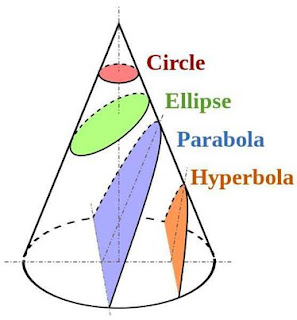
 puede ser usado gratuitamente descargar gratis aquí en la escuela y en el hogar. Por lo tanto puede ser proporcionado a los alumnos sin problemas de derecho de autor. Requiere tener instalado Java™ 2 Runtime Environment 1.4 .
Geonext puede ser usado desde la escuela elemental hasta el cálculo en la escuela superior y en entrenamiento de maestros en la universidad de múltiples formas.
En una mano es posible hacer correr Geonext como un programa individual en la otra mano puede ser incorporado en base HTML para aprender sobre medio ambiente.
Utilizando Geonext como un programa individual actúa como una herramienta para crear construcciones geométricas con un número variado de herramientas para la construcción. Comparado con las construcciones en papel, las construcciones pueden ser cambiadas y después variadas dinámicamente.
puede ser usado gratuitamente descargar gratis aquí en la escuela y en el hogar. Por lo tanto puede ser proporcionado a los alumnos sin problemas de derecho de autor. Requiere tener instalado Java™ 2 Runtime Environment 1.4 .
Geonext puede ser usado desde la escuela elemental hasta el cálculo en la escuela superior y en entrenamiento de maestros en la universidad de múltiples formas.
En una mano es posible hacer correr Geonext como un programa individual en la otra mano puede ser incorporado en base HTML para aprender sobre medio ambiente.
Utilizando Geonext como un programa individual actúa como una herramienta para crear construcciones geométricas con un número variado de herramientas para la construcción. Comparado con las construcciones en papel, las construcciones pueden ser cambiadas y después variadas dinámicamente. , haz clic en el dibujo a bordo para determinar el centro del círculo, y luego haz clic en otra ubicación para determinar su radio . Observa que Geonext nombra de forma automática los puntos en orden alfabético .Con la herramienta Círculo todavía activa , haz clic en el punto B y luego haz clic en el punto A para crear un círculo con centro en B pasa por el punto A.
, haz clic en el dibujo a bordo para determinar el centro del círculo, y luego haz clic en otra ubicación para determinar su radio . Observa que Geonext nombra de forma automática los puntos en orden alfabético .Con la herramienta Círculo todavía activa , haz clic en el punto B y luego haz clic en el punto A para crear un círculo con centro en B pasa por el punto A.



 para dibujar el triángulo ABC . Para dibujar el triángulo, haga clic en el Polígono demasiado l, haga clic en el punto A , haga clic en el punto B , haga clic en el punto C y luego haga clic en el punto A para cerrar el triángulo.
para dibujar el triángulo ABC . Para dibujar el triángulo, haga clic en el Polígono demasiado l, haga clic en el punto A , haga clic en el punto B , haga clic en el punto C y luego haga clic en el punto A para cerrar el triángulo.
 ¿Qué se observa?
¿Qué se observa?







